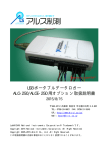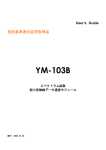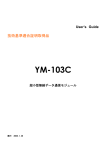Download USBポータブルデータロガー ALG
Transcript
Powered by LabVIEW TM USBポータブルデータロガー ALG-250 取扱説明書 2015/8/15 〒663-8112 兵庫県 西宮市 甲子園口北町 2-2-801 TEL:0798-24-6601 FAX:0798-51-9345 URL:http://www.als-ci.co.jp/ Mail:[email protected] LabVIEW は National Instruments Corporation の Trademark です。 Copyright 2015 National Instruments Corporation. All Right Reserved. Copyright 2005-2015 ALS-CI Co., Ltd. All Right Reserved. ご注意 (1)多くのパソコン接続機器と同様,本計測器の入力端子もアイソレーションはされてい ません。測定端子のGNDはパソコンのグランドと接続されます。各チャンネル同士も アイソレーションはされておりません。 そのため,入力端子に接続するプローブのグランドクリップは,GNDレベル,また は,フローティング状態の信号ライン以外には絶対に接続しないでください。商用 AC 電 圧計測などには本計測器は適していません。 プローブのグランドクリップにグランドレベル以外の電圧を与えると,過電流が流れ 本体やパソコンそのものの回路に深刻な損傷を与える可能性があります。これを避ける には,プローブのグランドクリップ接続をする前に,そのポイントと本計測器のGND 間に電位差が無いことを確認してください。 ほとんどの DC 動作の機器に本計測器は使用可能ですが,グランドレベルを確認される ことをお勧めします。 (2)各端子に±42V 以上の入力を加えると破損します。 この取扱説明書の内容は事前のおことわりなく変更されることがあります。 目 次 1.概要と推奨動作環境 ・・・・・・・・・・・・・・・・・・・・・・・・・・・・・・・・・・・・・・・・ 1 2.データロガー本体の説明 ・・・・・・・・・・・・・・・・・・・・・・・・・・・・・・・・・・・・ 1 3.データロガー用 LabVIEW プログラムのインストール ・・・・・・・・・・・・ 4 4.USBドライバーのインストール ・・・・・・・・・・・・・・・・・・・・・・・・・・・・ 4 4.1 OS が Vista/7/8 の場合 ・・・・・・・・・・・・・・・・・・・・・・・・・・・・・・・・・ 4 4.2 OS が XP の場合 ・・・・・・・・・・・・・・・・・・・・・・・・・・・・・・・・・・・・・・・・ 5 5.データロガープログラムの操作全般 ・・・・・・・・・・・・・・・・・・・・・・・・・・ 6 6.画面の操作/説明 ・・・・・・・・・・・・・・・・・・・・・・・・・・・・・・・・・・・・・・・・・・ 8 6.1 取込タイミング選択 ・・・・・・・・・・・・・・・・・・・・・・・・・・・・・・・・・・・ 8 6.1.1 連続モード ・・・・・・・・・・・・・・・・・・・・・・・・・・・・・・・・・・・・・・・ 8 6.1.2 トリガモード ・・・・・・・・・・・・・・・・・・・・・・・・・・・・・・・・・・・・・ 8 6.1.3 手動モード ・・・・・・・・・・・・・・・・・・・・・・・・・・・・・・・・・・・・・・・ 9 6.1.4 Digital Trig1 モード ・・・・・・・・・・・・・・・・・・・・・・・・・・・・・ 9 6.1.5 Digital Trig2 モード ・・・・・・・・・・・・・・・・・・・・・・・・・・・・・ 9 6.2 「トリガ方向」スイッチ ・・・・・・・・・・・・・・・・・・・・・・・・・・・・・・・10 6.3 サンプルレート設定 ・・・・・・・・・・・・・・・・・・・・・・・・・・・・・・・・・・・10 6.4 バッファスキャン/読取個数表示器 ・・・・・・・・・・・・・・・・・・・・・10 6.5 動作モードと GND Ref 選択 ・・・・・・・・・・・・・・・・・・・・・・・・・・・・・10 6.5.1 動作モードスイッチ ・・・・・・・・・・・・・・・・・・・・・・・・・・・・・・・10 6.5.2 GND Ref スイッチ ・・・・・・・・・・・・・・・・・・・・・・・・・・・・・・・・・10 6.6 チャンネル設定エリア ・・・・・・・・・・・・・・・・・・・・・・・・・・・・・・・・・11 6.6.1 Ch On/Off ボタン ・・・・・・・・・・・・・・・・・・・・・・・・・・・・・・・・・11 6.6.2 信号名設定器 ・・・・・・・・・・・・・・・・・・・・・・・・・・・・・・・・・・・・・11 6.7 動作レンジエリア ・・・・・・・・・・・・・・・・・・・・・・・・・・・・・・・・・・・・・11 6.8 デバイス名設定 ・・・・・・・・・・・・・・・・・・・・・・・・・・・・・・・・・・・・・・・11 6.9 データ保存設定 ・・・・・・・・・・・・・・・・・・・・・・・・・・・・・・・・・・・・・・・11 6.10 「監視範囲設定」ボタン ・・・・・・・・・・・・・・・・・・・・・・・・・・・・・・・11 7.グラフ ・・・・・・・・・・・・・・・・・・・・・・・・・・・・・・・・・・・・・・・・・・・・・・・・・・・・12 8.データ保存 ・・・・・・・・・・・・・・・・・・・・・・・・・・・・・・・・・・・・・・・・・・・・・・・・12 9.「イベントマーク」ボタン ・・・・・・・・・・・・・・・・・・・・・・・・・・・・・・・・・・・13 10.「停止」ボタン ・・・・・・・・・・・・・・・・・・・・・・・・・・・・・・・・・・・・・・・・・・・・・13 11.保存バイナリーファイルの形式 12.ハードウェア部の性能 13.エラーメッセージ ・・・・・・・・・・・・・・・・・・・・・・・・・・・・・・14 ・・・・・・・・・・・・・・・・・・・・・・・・・・・・・・・・・・・・・・15 ・・・・・・・・・・・・・・・・・・・・・・・・・・・・・・・・・・・・・・・・・・16 14.データ2次処理用 LabVIEW プログラムのインストール ・・・・・・・・・・17 15.データロガープログラムの操作全般 ・・・・・・・・・・・・・・・・・・・・・・・・・・17 16.データ履歴 ・・・・・・・・・・・・・・・・・・・・・・・・・・・・・・・・・・・・・・・・・・・・・・・・18 17.信号表示設定関連 ・・・・・・・・・・・・・・・・・・・・・・・・・・・・・・・・・・・・・・・・・・18 17.1 信号名表示器 ・・・・・・・・・・・・・・・・・・・・・・・・・・・・・・・・・・・・・・・・・18 17.2 「信号表示 On/Off」ボタン ・・・・・・・・・・・・・・・・・・・・・・・・・・・・・19 17.3 「単位」表示器 ・・・・・・・・・・・・・・・・・・・・・・・・・・・・・・・・・・・・・・・19 18.グラフ表示時間関連 ・・・・・・・・・・・・・・・・・・・・・・・・・・・・・・・・・・・・・・・・19 19.マーカーサーチ ・・・・・・・・・・・・・・・・・・・・・・・・・・・・・・・・・・・・・・・・・・・・19 20.グラフ表示 ・・・・・・・・・・・・・・・・・・・・・・・・・・・・・・・・・・・・・・・・・・・・・・・・19 20.1 Y軸スケール関連 ・・・・・・・・・・・・・・・・・・・・・・・・・・・・・・・・・・・・・19 20.2 カーソル関連 ・・・・・・・・・・・・・・・・・・・・・・・・・・・・・・・・・・・・・・・・・20 21.「物理単位設定」ボタン ・・・・・・・・・・・・・・・・・・・・・・・・・・・・・・・・・・・・・20 22.「CSV 形式保存」ボタン ・・・・・・・・・・・・・・・・・・・・・・・・・・・・・・・・・・・・・・21 23.「印刷」ボタン ・・・・・・・・・・・・・・・・・・・・・・・・・・・・・・・・・・・・・・・・・・・・・21 24.「停止」ボタン ・・・・・・・・・・・・・・・・・・・・・・・・・・・・・・・・・・・・・・・・・・・・・21 (1/21) 1.概要と推奨動作環境 この USB データロガー「「ALG-250」は,シングルエンド 16Ch もしくは,差動 8Ch のアナ ログ信号を取込みファイルに記録します。データをハードディスクに出力しながら動作す るため,きわめて長時間記録も可能です。また,Ch-0 から Ch-3 の4つの入力電圧が,各々, 設定された電圧範囲にあるかどうかを各 Ch ごとにデジタル信号で出力します。 米国 National Instruments 社のハードウェアと,計測用言語 LabVIEW を用いたプログラ ミングで構成されています。推奨動作環境を以下に示します。 OS :Windows XP,Windows Vista,Windows 7, 8(8.1) CPU:XP:Celeron 1GHz 以上,Vista/7/8:Celeron 2GHz 以上 メモリ:XP:512MB 以上, Vista/7/8:1GB 以上 ハードディスク:0.86MB+Runtime ライブラリ(XP:133MB,Vista/7/8:720MB) ディスプレイ:1280×1024 以上 インターフェース:USB 2.0 Hi-Speed 2.データロガー本体の説明 データロガー「ALG-250」の外観を下の写真に示します。 図2.1 データロガー「ALG-250」の外観 データロガー「ALG-250」は 16 チャンネルのシングルエンド入力モード(Ch0∼Ch15)もし くは,8チャンネルの差動入力モード(Ch0∼Ch7)を持っています。また,アナログ信号(Ch0 ∼Ch3)が設定した電圧範囲内にあるかどうかのデジタル信号も出力されます。 測定対象 電圧源 ChN (N=0∼15) 測定対象 電圧源 ChN+ データロガー Volt ALG-250 GND 図2.2 シングルエンド入力モード (N=0∼7) データロガー Volt ALG-250 ChN- 差動入力モード (2/21) シングルエンド入力モードは信号がある程度大きく,S/N が良い場合に使われます。 差動入力モードは2つの入力信号の差電圧を測定するので,同相電圧が大きい場合の小 信号計測や,同相ノイズが大きいときに S/N を向上させる測定に適しています。 測定対象の電圧源のグランド状態で接続方法は異なり,実際のアナログ入力との接続方 法を表 2-1 に示します。 表 2-1 アナログ入力接続方法 (1)非絶縁出力の機器からの電圧源 (1)絶縁出力の機器からの電圧源 (一般の機器はこちらです) (2)バッテリ機器からの電圧源 測定対象 電圧源 差動入力 ChN+ (N=0∼7) ALG-250 Volt 測定対象 電圧源 ChN+ (N=0∼7) ALG-250 Volt AI GND ChNChN- 測定対象 電圧源 シングル エンド入力 (NRSE) ChN+ (N=0∼15) ALG-250 Volt 測定対象 電圧源 ChN (N=0∼15) ALG-250 AI GND Volt AI SENSE AI SENSE この方法は禁止 測定対象 ChN+ 電圧源 ALG-250 Volt シングル エンド入力 (RSE) (N=0∼15) ChN (N=0∼15) ALG-250 AI GND VL 測定対象 電圧源 Volt Vs 信号源 GND レベル VL とロガーGND レ ベル Vs の違いにより電流が流れ,計 測された DC レベルがくるう。 AI GND (3/21) 差動入力モードの場合は,内蔵のゲイン可変アンプで入力レンジを±0.2∼±10V まで4段 階に設定できます。シングルエンド入力モードの場合,入力信号は±10V の固定レンジです。 入力信号はロガー側面の 16 ピン Analog 端子板に接続します。 ロガー側面の Digital 端子からアナログ信号(Ch0∼Ch3)が設定した電圧範囲内にあるか どうかを示す各4ビットの信号が出力されます。 端子板の信号割付は各動作モードによって異なり,表 2-2 のようになっています。 表 2-2 pin 番号 Digital I/O 端子板 Analog Input 端子板 1pin(PFI-0) 5pin 6pin(P1-0) 7pin(P1-1) 8pin(P1-2) 9pin(P1-3) 10pin 11pin 15pin 16pin 17pin 18pin 19pin 20pin 21pin 22pin 23pin 24pin 25pin 26pin 27pin 28pin 29pin 30pin 31pin 32pin 端子板の信号割付 Single End モード 差動モード 内容 入力電圧範囲 内容 入力電圧範囲 Digital Trigger 入力 (TTL レベル) Digital GND Ch0 範囲超過 (TTL-H:超過,TTL-L:超過なし) Ch1 範囲超過 (TTL-H:超過,TTL-L:超過なし) Ch2 範囲超過 (TTL-H:超過,TTL-L:超過なし) Ch3 範囲超過 (TTL-H:超過,TTL-L:超過なし) +5V (Digital Out の分を含み最大電流 50mA) Digital GND Ch0 入力(*1) ±10V Ch0 正入力 ±10V Ch8 入力(*1) ±10V Ch0 負入力 Ch1 入力(*1) ±10V Ch1 正入力 ±10V Ch9 入力(*1) ±10V Ch1 負入力 Ch2 入力(*1) ±10V Ch2 正入力 ±10V Ch10 入力(*1) ±10V Ch2 負入力 Ch3 入力(*1) ±10V Ch3 正入力 ±10V Ch11 入力(*1) ±10V Ch3 負入力 AI SENSE Ch4 入力(*1) ±10V Ch4 正入力 ±10V Ch12 入力(*1) ±10V Ch4 負入力 Ch5 入力(*1) ±10V Ch5 正入力 ±10V Ch13 入力(*1) ±10V Ch5 負入力 AI GND AI GND Ch6 入力(*1) ±10V Ch6 正入力 ±10V Ch14 入力(*1) ±10V Ch6 負入力 Ch7 入力(*1) ±10V Ch7 正入力 ±10V Ch15 入力(*1) ±10V Ch7 負入力 (表に割り付けられていない pin には接続しないでください。) (*1)各 Ch の入力インピーダンスが高いため,端子 Open 状態では正しいデータが得られませ ん。信号源に接続するか,使わない Ch は GND 接続してください。 (4/21) 3.データロガー用 LabVIEW プログラムのインストール (1)プログラム CD ROM をパソコンのプログラムインストール用ドライブにセットします。 (2)プログラム CD ROM を開き,パソコンの OS に合わせて「XP」もしくは「Vista78」フォル ダの「Log_Installer」フォルダに入っている「setup.exe」をダブルクリックします。 OS が Vista/7/8 の場合はユーザーアカウント制御の画面が現れますので「許可(A)」を クリックしてください。 (3)ALG-250 Log のインストーラが起動します。 (3-1)「製品情報」の画面では,そのまま「次へ(N)>>」ボタンを押してください。 (3-2)「インストール先」画面では,ALG-250 Log 用フォルダと National Instruments 製 品用フォルダを指定しますが,通常はそのまま「次へ(N)>>」ボタンを押してください。 デフォルトでは「C:¥Alg250」フォルダに「Alg250_log.exe」という名称でインストー ルされます。 OS が Vista/7/8 の場合,「Program Files」フォルダにはインストールできません。 (3-3)NATIONAL INSTRUMENTS の「ライセンス契約書」の画面では,「ライセンス契約書に 同意する」をクリックしてから「次へ(N)>>」ボタンを押してください。 (3-4)「インストーラの実行を開始」の画面では,そのまま「次へ(N)>>」ボタンを押してくだ さい。 これでプログラムとサポートファイル類のインストールが開始されますが,LabVIEW の Runtime Routine が大きいので少し時間がかかります。 (4)「インストール完了」の画面がでますので,「終了(F)」ボタンを押すと,再起動要求の ダイアログがでます。「再起動(R)」ボタンを押して再起動してください。 (5)再起動すると,デスクトップに Alg250_log アイコン が表示されています。 4.USBドライバーのインストール USB ケーブルをデータロガー本体に差し込み,ケーブルの反対側をパソコンの USB 端子に 差し込みます。 4.1 OS が Vista/7/8 の場合 OS が Vista/7/8 の場合は自動的にドライバーがインストールされます。 新規データ集録デバイスのダイアログがでる場合がありますが,そのときは「何もしない」 をクリックして「OK」を押します。これでドライバーのインストールは完了です。 (5/21) 4.2 OS が XP の場合 ALG-250 では,NI 社の USB-621x Loader と USB-6210 の2つの USB ドライバーがインスト ールされますので,ドライバーのインストール手順は以下のように2回繰り返されます。 (1)下のような「新しいハードウェアの検出ウィザード」が現われます。 図4.1 新しいハードウェアの検出ウィザード(1) 「いいえ,今回は接続しません(T)」を選んで「次へ(N)>」を押します。 (2)以下のような USB-621x Loader(2順目は USB-6210)のインストール画面が現われるので, そのまま「次へ(N)>」を押します。 図4.2 新しいハードウェアの検出ウィザード(2) (6/21) (3)「ソフトウェアをインストールしています。お待ちください...」のあと,新しいハー ドウェアの検出ウィザードの完了画面がててきます。 図4.3 ハードウェアのインストール完了画面 これで USB-621x Loader のドライバのインストールが完了です。「完了」を押します。 (4)USB-6210 のドライバーインストールのため,再度,手順(1)から繰り返します。 新規データ集録デバイスのダイアログがでる場合がありますが,そのときは「何もしな い」をクリックして OK を押します。 5.データロガープログラムの操作全般 USB データロガーをパソコンに接続した後,デスクトップ上の Alg250_log アイコン をダブルクリックするか,もしくは,「ALG-250」フォルダ内の「Alg250_log.exe」をダブ ルクリックするとプログラムが起動し,データログ画面とデータ保存ファイルの指定ダイ アログが現れます。 図 5-1 は差動入力モード時のデータログ画面です。図 5-2 はシングルエンド入力モード 時のデータログ画面です。 ログデータを保存するファイルは.bin 拡張子をつけて指定してください。デフォルトで 「無題.bin」が指定されるようになっています。指定した「データ保存パス」が画面左上 に表示されます。 (7/21) 図 5-1 データログ画面(差動入力モード) 図 5-2 データログ画面(シングルエンド入力モード) このデータロガーは計測用言語 LabVIEW でプログラミングされていますので,操作はきわ めて直感的で,画面を見て実際に操作すればほとんどわかるようになっています。さらに, 画面上のスイッチやノブにマウスカーソルを置いてしばらくすると,そのスイッチやノブの 説明が表示されます。(表示されない場合は,一旦,マウスをずらして再度近づけてください) (8/21) (1)画面には表示器と設定器がありますが,灰色で表示される領域は表示領域で,白色の 領域は設定器です。 (2)数値の設定はすべて半角英数字で入力してください。 (3)数値を入力するには,3種類の方法があります。 (3-1)入力領域の数値全体をマウスでドラッグして黒く選択し,新しい設定値をキーボ ードから入力してください。 (3-2)左側にある UP/DOWN ボタンをクリックしても値を変更できます。特定の桁を Up/Down するには,まえもってカーソルを変更希望桁の右側においてから Up/Down ボタンをクリックしてください。 (3-3)キーボードの Up↑,Down↓キーでも値を変更できます。特定の桁を Up/Down する には,まえもってカーソルを変更希望桁の右側においてから Up/Down キーを押して ください。桁移動は←→キーで行います。 (4)「ログ設定」と「その他」パネルを切り替えるには上部のタブをクリックします。 設定された計測条件はプログラム終了時に保存され,次回からは保存された計測条件で プログラムを起動することができます。 6.画面の操作/説明 6.1 取込タイミング選択 このデータロガーは,ハードウェアにより一度に複数個のデータをブロックとしてバッ ファから読取ります。「取込タイミング」スイッチはデータをどのようなタイミングで取込 むかを選択します。 6.1.1 連続モード 「取込タイミング」スイッチが「連続」の場合,複数個のデータがまとまったブロックと して Free Run で連続的に取込まれ,グラフ表示されます。 「データ保存」ボタンが押され ていると取込まれたすべてのデータを保存します。 6.1.2 トリガモード 「トリガ」モードでは,複数個のデータがまとまったブロックとして連続的にグラフ表 示されますが,トリガ条件を満たさないとデータは取込まれません。 トリガモードにすると「トリガ Ch」設定器と「トリガレベル」設定器,「Triggered」 表示器が現れます。 「トリガ Ch」で指定された番号の入力チャンネルからの信号が「トリガレベル」で設 定された値を,「トリガ方向」スイッチで指定された方向に超えると取込条件が満たされ ます。グラフには「トリガレベル」設定器の値に対応した水平カーソルが表示されますの で,表示されるグラフを参考にして「トリガレベル」を調整してください。トリガ条件が 満たされた信号が入力されると「Triggered」表示器が緑色に点灯します。 トリガ条件の設定完了後に「データ保存」ボタンを押すとトリガ入力待ちの状態になり, トリガ条件が満たされたデータ以降のすべてのデータが連続的に保存されます。 (NOTE)トリガレベルを示す水平カーソルの色は取込む Ch 数などによって変わります。 (9/21) 6.1.3 手動モード 「取込タイミング」選択スイッチが「手動」の場合,複数個のデータがまとまったブロ ックとして Free Run で取込まれグラフ表示されます。 「データ保存」ボタンが押されるたびに取込まれたブロックデータの先頭の1データだ けを保存します。保存されたデータ個数が「採取済サンプル数」に表示されます。このモ ードはゆっくり変化するデータを確認しながら自分の希望するタイミングで取込むのに適 しています。 6.1.4 Digital Trig1 モード 「取込タイミング」スイッチが「Digital Trig1」の場合,Digital トリガ信号が入るま でデータ取込を待機し「Ready」表示器が緑色に点灯します。 「トリガ方向」スイッチで指定された方向に Digital トリガ信号が変化すると, 「Ready」 表示器が消灯し,トリガ条件が満たされたデータ以降のすべてのデータが連続的に取込ま れグラフ表示されます。「データ保存」ボタンが押されていると,取込まれたすべてのデ ータを保存します。 (NOTE)「Digital Trig1」モードでは,ハードウェアでトリガ待ちの状態になり,プログ ラムは一旦フリーズします。プログラムを即時中断する時は右上の「×」ボタンで プログラムを中断させてください。 6.1.5 Digital Trig2 モード 「取込タイミング」スイッチが「Digital Trig2」の場合,Digital トリガ信号が入るま でデータ取込を待機し「Ready」表示器が緑色に点灯します。 「トリガ方向」スイッチで指定された方向に Digital トリガ信号が変化すると, 「Ready」 表示器が消灯し,複数個のデータがまとまったブロックとして取込まれグラフ表示されま す。その後,「Ready」表示器が再度緑点灯し,Digital トリガ待ちの状態になります。 「データ保存」ボタンが押されていると取込まれたブロックデータの先頭の1データだ けを保存します。保存されたデータ個数が「採取済サンプル数」に表示されます。このモ ードはゆっくり変化するデータを外部信号のタイミングで繰り返し取込むのに適してい ます。 (NOTE)「Digital Trig2」モードでは,ハードウェアでトリガ待ちの状態になり,プログ ラムは一旦フリーズします。 「Digital Trig2」モードでデータ収集を終了するときは,最後の1データを取込 む前に「停止」ボタンを押し,最後のトリガが入るのをお待ちください。 プログラムを即時中断する時は右上の「×」ボタンでプログラムを中断させてくだ さい。 (10/21) 6.2 「トリガ方向」スイッチ 「取込タイミング」スイッチが「トリガ」や「Digital Trig1」,「Digital Trig2」の場合, トリガとなる信号の立上がりでデータ採取を開始するか,立下りで開始するかを「トリガ 方向選択」スイッチで指定します。 (NOTE)「取込タイミング」スイッチが「Digital Trig1/Trig2」モードでは,ハードウェア 的にトリガ待ちの状態になり,プログラムは一旦フリーズしますので,「トリガ方 向」スイッチは「Digital Trig1/Trig2」モードに切り替える前に設定しておいて ください。 6.3 サンプルレート設定 (1)サンプルレートを設定するには「サンプルレート(Hz)」領域の数値全体をマウスでド ラッグして黒く選択し,新しい設定値をキーボード入力してください。左側の UP/DOWN ボタンでも値を変更できます。 サンプルレートの設定範囲は,0.01Hz から 250kHz ですが,最大サンプルレートはデ ータ収集するチャンネル数に反比例し,下式のようになります。 最大サンプルレート(Hz)=250kHz ÷ (チャンネル数) (6.1) 設定したサンプルレートの値が(6.1)式できまる最大値を超えている場合,自動的に 制限値に補正されます。 (2)「取込タイミング」スイッチが「手動」もしくは「Digital T rig2」モードの場合,サ ンプルレートは意味を持ちませんが,ハードウェアのブロック読取周期を早くするた めに最大値に設定してください。これらのモードのとき,保存ファイルではサンプル レートとして1秒がダミー表示されます。 6.4 バッファスキャン/読取個数表示器 「バッファスキャン」表示器はデータバッファの読取回数を表示し,バッファ読取の際 のデータ個数を「読取個数」表示器に表示します。これらの値はファイルに保存されたデ ータ個数ではなく,データロガーハードウェアが読取っている回数と 1 回あたりのブロッ ク読取データ個数を示します。 6.5 動作モードと GND Ref 選択 6.5.1 動作モードスイッチ 「動作モード」スイッチは,データロガーの動作をシングルエンド入力モードと差動入 力モードに選択するスイッチです。スイッチ上でクリックして切替えてください。動作モ ード切替えに伴い,操作画面も変わります。 6.5.2 GND REF スイッチ 「動作モード」スイッチがシングルエンドのとき, 「GND REF」スイッチが表示されます。 表 2-1 を参照して,アナログ入力接続の方法に応じて NRSE か RSE かを指定してください。 これを正しく選択しないと,取込み信号の S/N が劣化します。 (11/21) 6.6 チャンネル設定エリア 6.6.1 「Ch On/Off」ボタン チャンネル設定エリアにはモードに応じて「0」∼「7」もしくは,「0」∼「15」の「Ch On/Off」ボタンが表示されます。各チャンネルを使う場合にはボタンをクリックして押す とランプが点灯し,そのチャンネルが On になります。ランプの色が描画されるグラフプ ロットの色に対応します。 6.6.2 信号名設定器 各チャンネルボタンの右側に信号名の設定器があります。ここをクリックして各チャン ネルに希望の信号名を設定してください。デフォルトでは差動入力モード時に「D0」∼「D7」, シングルエンド入力モード時「S0」∼「S15」の名称が表示されます。この信号名がグラ フの凡例や監視範囲設定にも使われます。 6.7 動作レンジエリア 差動入力モードの場合,動作レンジエリアに入力信号の最大,最小の値を±0.2, ±1, ±5, ±10V の4段階で指定する「動作レンジ」ノブが表示されます。マウスでノブを回すよ うにドラッグして設定変更します。動作レンジを変えてもログデータの値は変わりませんが, 動作レンジを小さくすると A/D 変換の電圧分解能が向上します。この値以上の信号が入力さ れるとログデータは飽和します。 シングルエンド入力モードの場合,動作レンジは±10V の固定ですので「動作レンジ」ノ ブは表示されません。 6.8 デバイス名設定 「デバイス名」設定器は,データロガーハードウェアのデバイス名を設定するものです。 インストール直後はデフォルトで「Dev1」が設定されています。パソコンに NI 社製のデバイ スが複数インストールされているとデフォルトの「Dev1」では正常に動作せず,エラーが発 生する場合があります。そのときは 13 章を参照して正しいデバイス名を設定してください。 6.9 データ保存設定 (1)「ディスク保存容量」設定器で,保存できるバイナリーファイルの最大容量を MB 単位 で指定します。設定できる最大値はファイル保存先のハードディスクの空き容量までで す。設定範囲外の値を入力すると自動的に設定可能な値に補正されます。 保存されたデータの容量がここで指定した最大容量を超えるとデータ保存は自動的に 停止し,「データ保存」ボタンがグレーアウトします。 (2)「残り記録時間」表示器には,「サンプルレート」と上記(1)で指定した「ディスク保存 容量」から決まる,保存可能な残り記録時間が表示されます。 6.10 「監視範囲設定」ボタン アナログ入力チャンネルのうち,Ch0∼Ch3 については電圧範囲の監視機能があり,ログ データが設定した範囲にあるか,範囲を超えているかがデジタル信号で出力されます。 (12/21) 「監視範囲設定」ボタンを押すと各監視チャンネルごとに監視電圧範囲を設定する図 6.1 のウインドウが現れます。 図 6.1 監視範囲設定画面 上限/下限電圧を入力して「完了」ボタンを押すと監視電圧範囲が設定されます。電圧 監視を解除するには「解除」ボタンを押してください。 7.グラフ (1)グラフにはロギングされたデータのうち,200 個分が表示されます。 (2)X 軸は時間ではなくサンプル数となっていますが,グラフの上部に矢印とそれに対応す る時間が表示されます。 (3)ログ終了後は,グラフ下部にあるスクロールバーでプロットを 1024 サンプルの範囲で スクロールできます。 8.データ保存 (1)「データ保存」ボタンを押すとログデータをファイルにバイナリー形式(*.bin)で保存 できます。 「取込タイミング」スイッチが「連続」,「トリガ」,「Digital Trig1」の場合,ボタン が ON となっている期間もしくは,トリガ入力以降の全データを保存します。 「取込タイミング」スイッチが「手動」の場合,ボタンを押したときのブロックデータの 先頭1個を保存します。 「取込タイミング」スイッチが「Digital Trig2」の場合,Digital トリガが入るたびにブ ロックデータの先頭1個を保存します。 データ保存ファイルはプログラムを起動したとき,最初に現われるウインドウで.bin 拡張子をつけて指定してください。デフォルトで「無題.bin」が指定されるようになっ ています。指定した「データ保存パス」が画面左上に表示されます。 (2)データ保存中に動作モードやサンプルレート,チャンネル数,入力レンジなど計測関連 (13/21) の設定を変更すると,それまでの保存データを廃棄し,新たに先頭からファイル保存を 行いますのでご注意ください。必要に応じてログ終了させて保存完了後に再度起動し, その後,設定を変更してデータ採取してください。 (3)データ保存している場合には,ログ終了後にテキスト形式でもデータ保存するかどうか 聞いてきますので,どちらか指定してください。作成されるテキストファイル名は上記 (1)で指定した「ファイル名.txt」となり,バイナリーファイルと同じフォルダに保存 されます。名称はデフォルトでは「無題.txt」となります。 (Note)テキストデータはバイナリファイルの5倍程度の大きさのファイルとなり,大量 のデータの場合は処理時間がかかり,メモリ不足の場合はエラーが発生する場合 もありますのでご注意ください。 9.「イベントマーク」ボタン データ採取中にイベントマークをつけたい時に押してください。イベントマークの最大 個数は 200 個です。 10.「停止」ボタン プログラムを終了させるための押しボタンです。エラーが発生した場合にはここにエラ ーメッセージが表示されます。 (14/21) 11.保存バイナリーファイルの形式 データが保存されるバイナリーファイルの形式は下表のようになっています。データは すべて単精度浮動小数表記(Big Endian)で,チャンネル ON/OFF エリアで ON 設定された先 頭 ChM データ,…最終 ChN データの順に行方向に記録されます。前に採取データ群があり, それにトレイラーが続いています。ヘッダはありません。トレイラーは全 Ch 列に同じデー タが書かれています。1 つの文字も 4byte 浮動小数表記されていることにご注意ください。 採取 データ (V 単位) 採取データ#1 ∼ 採取データ#n 記録時刻文字列長 記録時刻文字列 (1 文字ずつ 4byte 浮動小 数表記) トレイラー マーカー数 マーカーIndex チャンネル名称文字数 チャンネル名称 (各文字は 4byte 浮動小 数表記) サンプル周期(ms) トレイラー長 動作チャンネル状態 ChM データ ChM データ#1 ∼ ChM データ#n 記録時刻文字列長 記録年文字先頭('2') 記録年文字('0') 記録年文字('0') 記録年文字('7') 文字('/') 記録月文字先頭 記録月文字 文字('/') 記録日文字先頭 記録日文字 スペース文字(' ') 記録時間文字先頭 記録時間文字 時刻区切り(':') 記録分文字先頭 記録分文字 イベントマーカーの数 マーカー#1 の Index ∼ マーカー#m の Index チャンネル名称文字数 先頭チャンネル先頭文字 … 先頭チャンネル末尾文字 タブ区切文字 次チャンネル先頭文字 … タブ区切文字 最終チャンネル先頭文字 … 最終チャンネル末尾文字 タブ区切文字 サンプル周期 トレイラー長(自分を含む) ビット表記(0:off, 1:On) … … … … 同左 同左 同左 同左 同左 同左 同左 同左 同左 同左 同左 同左 同左 同左 同左 同左 同左 同左 同左 同左 同左 同左 同左 同左 同左 同左 同左 同左 同左 同左 同左 同左 同左 同左 同左 同左 ChN データ ChN データ#1 ∼ ChN データ#n 同左 同左 同左 同左 同左 同左 同左 同左 同左 同左 同左 同左 同左 同左 同左 同左 同左 同左 同左 同左 同左 同左 同左 同左 同左 同左 同左 同左 同左 同左 同左 同左 同左 同左 同左 同左 (15/21) 12.ハードウェア部の性能 項目 入力チャンネル数 チャンネル間遅延 入力電圧レンジ 入力分解能 入力結合方式 入力インピーダンス 仕様値 16 (Single End モード時) 8 (差動モード時) 4μs ±10V (Single End モード時) ±0.2, ±1, ±5, ±10V(差動モード時) 16 bit DC カップリング 10 GΩ サンプリングレート Max. 250kHz 波形バッファ 4095 サンプル 2690μV/±10V 1410μV/±5V 310μV/±1V 88μV/±0.2V 絶対精度(Max.) 監視デジタル出力 Digital トリガ入力 インターフェース 質量 メーカー 4 bit TTL レベル 立上りトリガ (High:2V 以上,Low:0.8V 以下) USB 2.0 Hi-Speed 230 g National Instruments 社 備考 ハードウェアによ る順次切替えサン プリング 隣接チャンネル間 固定レンジ 電源 ON 時 入力チャンネル数 に依存します @Full Scale オープンコレクタ出力 (内部 4.7kΩプルア ップ付) 最大シンク電流 8.5mA 絶 対 定 格 − 0.5 ∼ 5.8V USB よ り 電 源 供 給 (400mA) 端子板2個を含み, プローブ,ケーブルを除く 米国 (16/21) 13.エラーメッセージ 通常のデータログ動作でエラーが発生することはありません。データロガーの USB ケー ブルを処理中に抜きさししたり,なんらかの影響でデータログ処理が途中で中断されると 「停止」ボタンの部分にエラーメッセージが表示されます。 (1)DAQmx Create Channel (AI-Voltage-Basic).vi<append><B>物理チャンネル名: </B>/ai0 <B>タスク名: </B>_unnamedTask<n> 説明:ロガーハードウェアに割付けられたデバイス番号が不適当です。画面右上部の 「デバイス名」設定器の右側の▼をクリックして正しいデバイス番号(Dev1 など)を 選択してから,画面左上の実行 してください。 アイコンを押してデータログプログラムを再起動 (2)DAQmx Start Task.vi<append><B>タスク名: </B>_unnamedTask<n> 説明:ロガーハードウェアがパソコンに接続されていません。ハードウェアを USB ケー ブルでパソコンに接続後,画面左上の実行 ムを再起動してください。 アイコンを押してデータログプログラ (3)DAQmx Read (Analog 2D DBL NChan NSamp).vi<append><B>タスク名:</B>_unnamedTask<n> 説明:データ採取中に USB ケーブルが抜けたなどで転送が中止されたため,読取り動作 を完了できませんでした。 (4)S/N 不一致 説明(1):データロガー本体の S/N とプログラムの S/N が一致していませんので,表示 された S/N のデータロガー本体をパソコンに接続してください。 説明(2):パソコンに NI 社製のデバイスが複数インストールされている場合に,ロガー プログラムに設定された「デバイス名」が不適当なため,別のデバイスから S/N が 読み出されています。画面右上部の「デバイス名」設定器の右側の▼をクリックし て正しいデバイス番号(Dev1 など)を選択してから,画面左上の実行 してデータログプログラムを再起動してください。 アイコンを押 (17/21) 14.データ2次処理用 LabVIEW プログラムのインストール (1)プログラム CD ROM をパソコンのプログラムインストール用ドライブにセットします。 (2)プログラム CD ROM を開き,パソコンの OS に合わせて「XP」もしくは「Vista78」フォル ダの「Post_Installer」フォルダに入っている「setup.exe」をダブルクリックします。 OS が Vista/7/8 の場合はユーザーアカウント制御の画面が現れますので「許可(A)」を クリックしてください。 (3)ALG-250 Post のインストーラが起動します。 (3-1)「インストール先」画面では,ALG-250 Post 用フォルダと National Instruments 製品用フォルダを指定しますが,通常はそのまま「次へ(N)>>」ボタンを押してくださ い。デフォルトでは「C:¥Alg250」フォルダに「Alg250_post.exe」という名称でイン ストールされます。 OS が Vista/7/8 の場合,「Program Files」フォルダにはインストールできません。 (3-2)NATIONAL INSTRUMENTS の「ライセンス契約書」の画面では,「ライセンス契約書に 同意する」をクリックしてから「次へ(N)>>」ボタンを押してください。 (3-3)「インストーラの実行を開始」の画面では,そのまま「次へ(N)>>」ボタンを押してくだ さい。これでプログラムとサポートファイル類のインストールが開始されます。 (4)「インストール完了」の画面がでますので,「終了(F)」ボタンを押してください。 (5)再起動すると,デスクトップに Alg250_post アイコン が表示されています。 15.データロガープログラムの操作全般 データ2次処理プログラムは,ロガープログラムで採取され,.bin 拡張子のついたバイ ナリファイルに保存されたデータを読出して,波形データから物理量単位で値を読み取っ たり,グラフ画面を印刷したり,Excel で扱える大きさに切り出したりするためのプログラ ムです。デスクトップ上の Alg250_post アイコン をダブルクリックするか, 「ALG-250」 フォルダ内の「Alg250_post.exe」をダブルクリックするとプログラムが起動し図 15-1 の 画面が現れます。 図 15-1 データ2次処理画面 (18/21) データ処理するファイル名を指定するダイアログが現われますので,データログプログ ラムで保存したバイナリファイル(*.bin)を指定してください。デフォルトでは「無題.bin」 が表示されます。 この2次処理プログラムは計測用言語 LabVIEW でプログラミングされていますので,操 作はきわめて直感的で,画面を見て実際に操作すればほとんどわかるようになっています。 さらに,画面上のスイッチやノブにマウスカーソルを置いてしばらくすると,そのスイッ チやノブの説明が表示されます。(表示されない場合は,一旦,マウスをずらして再度近づ けてください) (1)画面には表示器と設定器がありますが,灰色で表示される領域は表示領域で,白色の 領域は設定器です。 (2)数値の設定はすべて半角英数字で入力してください。 (3)数値を入力するには,3種類の方法があります。 (3-1)入力領域の数値全体をマウスでドラッグして黒く選択し,新しい設定値をキーボ ードから入力してください。 (3-2)左側にある UP/DOWN ボタンをクリックしても値を変更できます。特定の桁を Up/Down するには,まえもってカーソルを変更希望桁の右側においてから Up/Down ボタンをクリックしてください。 (3-3)キーボードの Up↑,Down↓キーでも値を変更できます。特定の桁を Up/Down する には,まえもってカーソルを変更希望桁の右側においてから Up/Down キーを押して ください。桁移動は←→キーで行います。 設定された処理条件はプログラム終了時に保存され,次回からは保存された処理条件で プログラムを起動することができます。 16.データ履歴 画面の左上部には読み込まれたファイル中のデータの履歴が表示されます。 (1)「記録時刻」は,このデータが記録された日時です。 (2)「全観測時間(s)」は,ファイル中のデータ全体の時間長です。「取込タイミング」ス イッチが「手動」モード,もしくは「Digital Trig2」モードの場合,全観測時間は意 味を持ちません。 (3)「サンプル周期(s)」は,このデータが採取されたサンプル周期(s)です。 「取込タイミ ング」スイッチが「手動」モード,もしくは「Digital Trig2」モードの場合,サンプ ル周期は意味を持ちません。 17.信号表示設定関連 画面右部には信号表示設定エリアがあります。 17.1 信号名表示器 ログデータに保存された信号の名称が表示されます。 (19/21) 17.2 「信号表示 On/Off」ボタン ログデータに保存された信号のうち,どの信号を表示するかを設定します。四角いボタ ンを押すと,その信号が表示されます。起動時にはすべての信号が表示されます。 17.3 「単位」表示器 各信号の物理単位を表示します。データロガーで採取されたデータは V 単位ですが,後 述する「物理単位設定」ボタンで単位系を変更した場合にはその単位が表示されます。 18.グラフ表示時間関連 画面右下部にはグラフ表示の時間を設定する数値設定があります。設定された数値はプ ログラム終了時に保存され,次回からは保存された数値設定でプログラムを起動すること ができます。 (1)「時間オフセット(s)」は,表示するデータの先頭の時間を設定します。 (2)「⊿時間オフセット(s)」は,「時間オフセット(s)」設定器の左側にある UP/DOWN ボタ ンをクリックしたときの増分を指定します。 (3)「表示時間(s)」は,グラフに表示する時間幅を設定します。「表示時間(s)」と「⊿時 間オフセット(s)」を同じ値にすると,「時間オフセット(s)」左側の上向きボタンを押 すだけでページめくりのような操作ができます。 (4)「⊿表示時間(s)」は,「表示時間(s)」設定器の左側にある UP/DOWN ボタンをクリック したときの増分を指定します。 (5)画面左側の「Excel 制限 ON」ボタンが押されていると,これらの設定は Excel データ保 存行数の限界を超えないように自動的に制限されます。 19.マーカーサーチ イベントマーカーが記録されている場合,「マーカーサーチ」ボタンを押すとログデータ 中に記録されたマーカー位置にジャンプし,マーカー位置を中心にしてデータが表示され ます。「マーカーサーチ」ボタンの右側には「マーカーNo.」が表示されます。「マーカーサ ーチ」ボタンを押すたびに次のマーカーNo.にジャンプして表示が行われ,最大マーカーNo. に達するとマーカー番号 1 に戻ります。 20.グラフ表示 20.1 Y軸スケール関連 (1)縦軸目盛りの数値上で右クリックし,現われるショートカットで「自動スケールY」 をクリックすると,縦軸のスケール範囲の設定を自動スケールとマニュアルスケール とで切り替えることができます。 (2)「自動スケールY」にチェックが入っていないマニュアルスケールの時,スケール目 盛上下端の数値部分をドラッグして塗りつぶし,新しい値を入力するとスケールの範 囲を指定範囲に変えることができます。 (20/21) 20.2 カーソル関連 (1)カーソルは赤色と黄色の2つが表示されます。カーソルがグラフ内に現われていない 時,グラフ下部にある赤/黄カーソル設定器の左端の「+」をクリックしてカーソル情 報を展開し,中央の x 値領域に値を設定すると,各カーソルをその時間位置に表示さ せられます。カーソルが一旦,グラフ内に表示されるとカーソルをドラッグして移動 させることもできます。 (2)2つのカーソルの時間差が「カーソル⊿T(s)」表示器に表示されます。 (3)グラフ下部のカーソル設定器の「カーソル形式」 アイコンを右クリックして現われ るプルダウンメニュで,「スナップ」を選択し,現れる信号名のどれかを選択すると, そのカーソルを移動したとき,指定したプロットデータに追従させることができます。 「カーソル⊿V」表示器には2つのカーソルのY軸値の差が表示されますので,各カー ソルを希望のプロットデータに追従するように設定してください。 (4)「カーソル形式」 アイコンをクリックしてカーソル情報が青色選択されているとき は,カーソルムーバー でもカーソルを移動させることができます。 (5)「カーソル形式」 アイコンを右クリックして現われるプルダウンメニュで, 「属性」 を選択するとカーソルの色やスタイルなどの形式を設定できます。 21.「物理単位設定」ボタン (1)「物理単位設定」ボタンをクリックすると図 21.1 のように,各信号の物理スケールと 単位文字を指定するダイアログが現れます。 図 21.1 物理単位設定画面 物理量 0 に相当するログデータ各信号のオフセット値(V)と,1V あたりの物理量スケー (21/21) ル値と単位文字を入力し,OK ボタンを押すと,各信号の単位が信号表示設定エリアの「単 位」表示器に表示され,各グラフプロットが物理量にスケーリングされます。 (2)設定された各信号の物理量はプログラム終了時に保存され,次回の起動からは保存され た物理量設定で表示を行うか,元の電圧単位で表示するかを選択できます。 22.「CSV 形式保存」ボタン このボタンが表示されているときは,画面上のデータを Excel の CSV 形式で,もとのバ イナリーファイルと同じフォルダに保存できます。データが保存済みの場合,このボタン は表示されません。画面表示設定を変更すると再度「CSV 形式保存」ボタンが現われ,保存 できるようになります。CSV 保存ファイル名はもとのバイナリファイル名の拡張子を.csv に変えたもので,CSV 保存を繰り返すとファイル名に自動的にインデックスが付けられます。 この名前は「保存ファイル名」に表示されます。前述の時間設定器の自動制限により,保 存データの行数はコメントを含めて 65535 行に制限されます。 23.「印刷」ボタン グラフをパソコンの通常使うプリンタに A4 用紙で印刷できます。グラフ上部にある「印 刷」ボタンを押すと,印刷設定ダイアログが現れます。 グラフのタイトルと,A4 用紙の上側余白を指定すると印刷を行います。 図 23.1 印刷設定画面 24.「停止」ボタン プログラムを停止させるための押しボタンです。